"이 비정품 Adobe 앱은 진짜가 아니며 곧 비활성화됩니다" 오류 수정
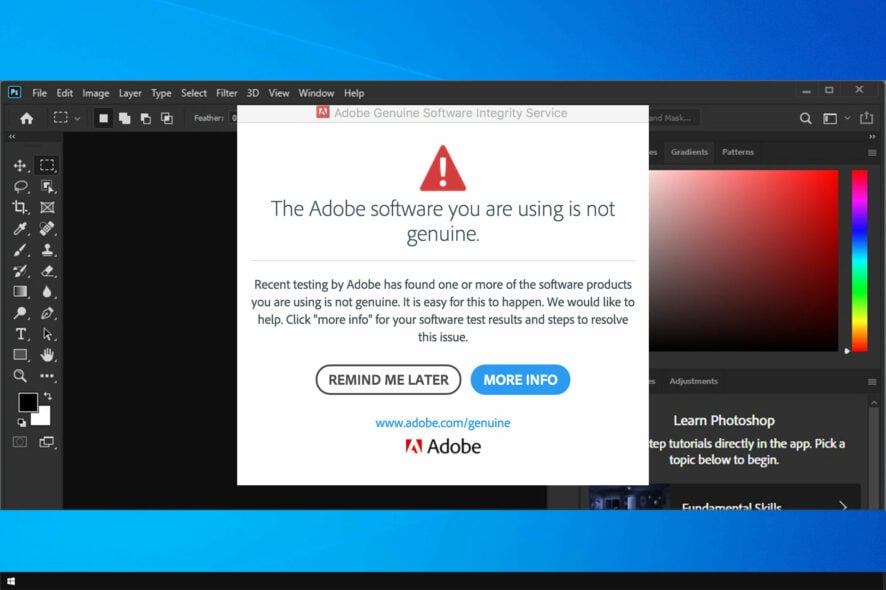
구독을 했음에도 불구하고 “귀하의 Adobe 앱은 진짜가 아니며 곧 비활성화됩니다” 오류가 발생하면, 저희가 도와드리겠습니다.
이는 몇 가지 이유로 발생할 수 있습니다: 소프트웨어 무결성 서비스에 버그가 있다, 잘못된 Adobe 계정으로 로그인되어 있다, 설치가 손상되었다, Adobe 서비스가 귀하의 장치에서 차단되었거나 비공식 출처에서 구매했기 때문입니다.
포토샵, 일러스트레이터, 프리미어 프로 또는 다른 Adobe 앱의 경우, 이 오류를 수정할 수 있습니다. 방법은 다음과 같습니다.
추천하는 최고의 백신 ESET HOME
ESET HOME
수상 경력이 있는 사이버 보안 기술로 귀하의 장치를 보호하세요.
4.9 /5 제안 확인 ►  Intego
Intego
최고급 디지털 위협 탐지로 PC의 보안 및 성능을 극대화하세요.
4.8 /5 제안 확인 ►  Bitdefender Antivirus
Bitdefender Antivirus
혁신적인 AI 탐지 및 예방 기술로 안전하게 지키세요.
4.6 /5 제안 확인 ►  TotalAV
TotalAV
Windows, Mac, iOS 또는 Android 시스템에서 최대 3개의 장치에 대해 안전하게 웹을 탐색하세요.
4.4 /5 제안 확인 ► Guard.io
강렬한 탐색 활동을 위한 최고의 보안 도구.
4.0 /5 제안 확인 ►
Adobe 비정품 앱 비활성화 오류 제거 방법
참고 이 오류는 Windows와 Mac 모두에 영향을 미치지만, 이 단계는 Windows에 대한 것입니다. macOS를 사용하고 있다면 Mac에서 Adobe 비정품 문제를 해결하는 가이드를 참고하세요.
1. Adobe 진품 소프트웨어 무결성 서비스 비활성화하기
1.1 작업 관리자에서 Adobe 진품 소프트웨어 무결성 서비스 제거하기
- Ctrl + Shift + Esc를 눌러 작업 관리자를 엽니다.
- 프로세스탭에서 Adobe Genuine Integrity Service를 찾아 마우스 오른쪽 버튼을 클릭하고 파일 위치 열기를 선택합니다. AdobeGCIClient라는 이름의 폴더가 열려야 합니다.
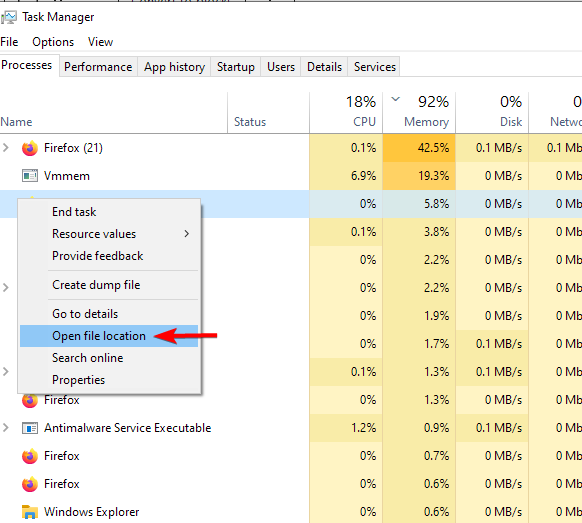
- 작업 관리자로 돌아가 Adobe Genuine Integrity 프로세스를 클릭한 다음 작업 종료를 클릭합니다.
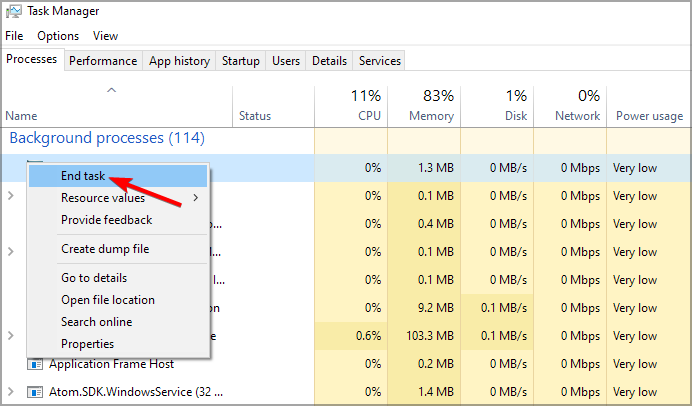
- 2단계에서 열린 AdobeGCIClient 폴더를 삭제합니다.
- 컴퓨터를 재시작하고 문제가 해결되었는지 확인합니다.
폴더가 재생성된 후에도 문제가 지속된다면 삭제하는 대신 비슷한 이름으로 변경해 보세요.
또는 다음과 같은 더욱 고급 방식으로 Adobe 진품 소프트웨어를 완전히 제거할 수 있습니다:
1.2 CMD를 통해 Adobe 진품 소프트웨어 무결성 서비스 삭제하기
- Windows 검색창에 cmd를 입력하고 결과를 마우스 오른쪽 버튼으로 클릭하여 관리자 권한으로 실행을 선택합니다.
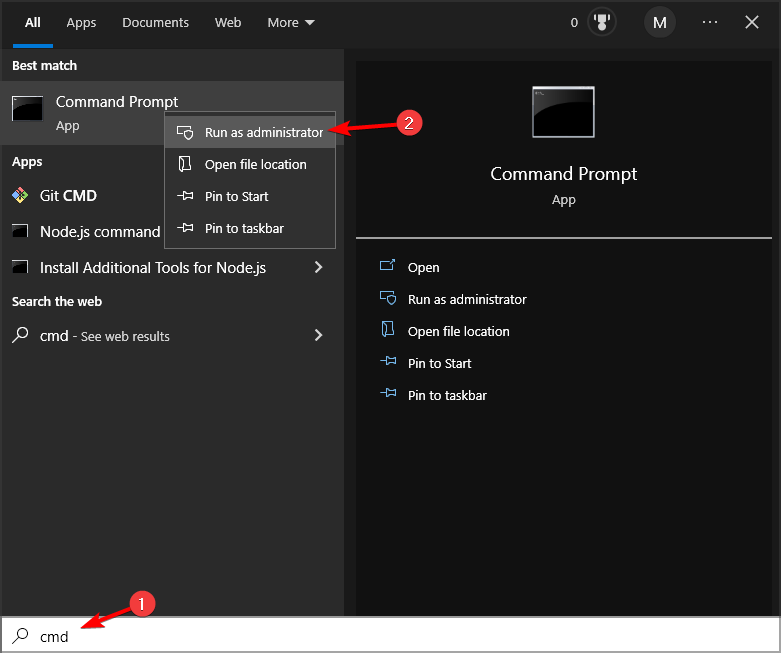
-
그러고 나서 CMD에서 다음 명령어를 입력하고 Enter를 누릅니다:
sc delete AGSService
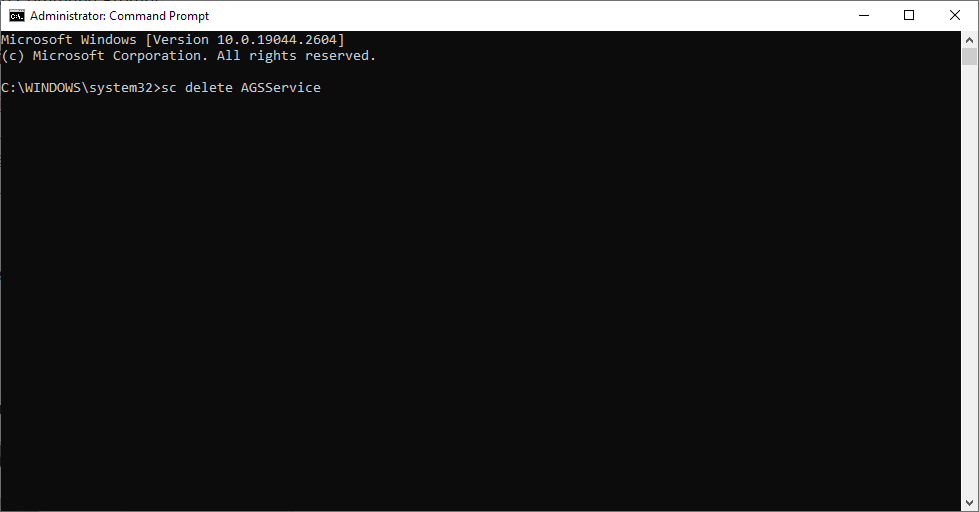
-
그렇게 한 후 명령 프롬프트를 닫습니다.
이 주제에 대해 더 읽기
- 포토샵에서 배경 흐림 방법: 3가지 방법
- Windows on Arm이 이제 Adobe Illustrator를 지원하며 참여하고 싶은 경우 베타 버전이 있습니다.
2. Windows 방화벽을 통해 Adobe 앱 차단하기
- Adobe 앱을 종료하고 작업 관리자에서 모든 Adobe 관련 프로세스를 종료합니다.
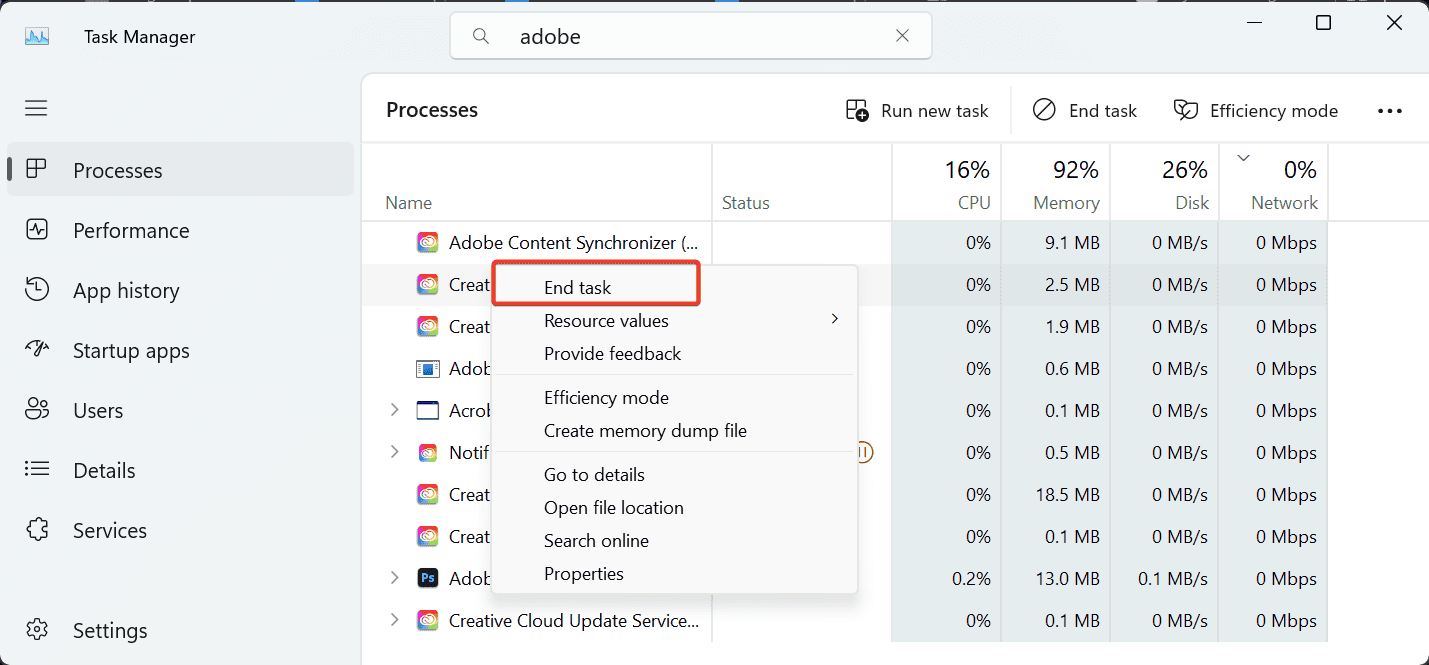
- Windows 보안을 엽니다.
- 방화벽 및 네트워크 보호로 이동합니다.
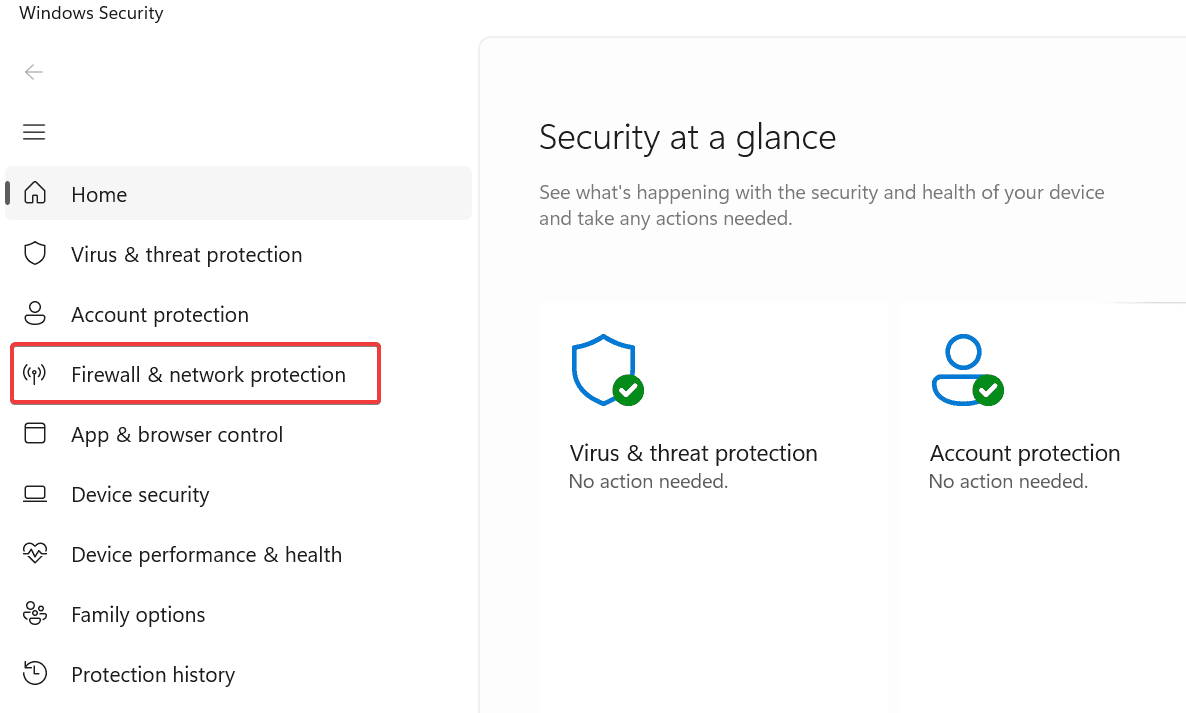
- 고급 설정을 엽니다.
- 인바운드 규칙을 선택합니다.
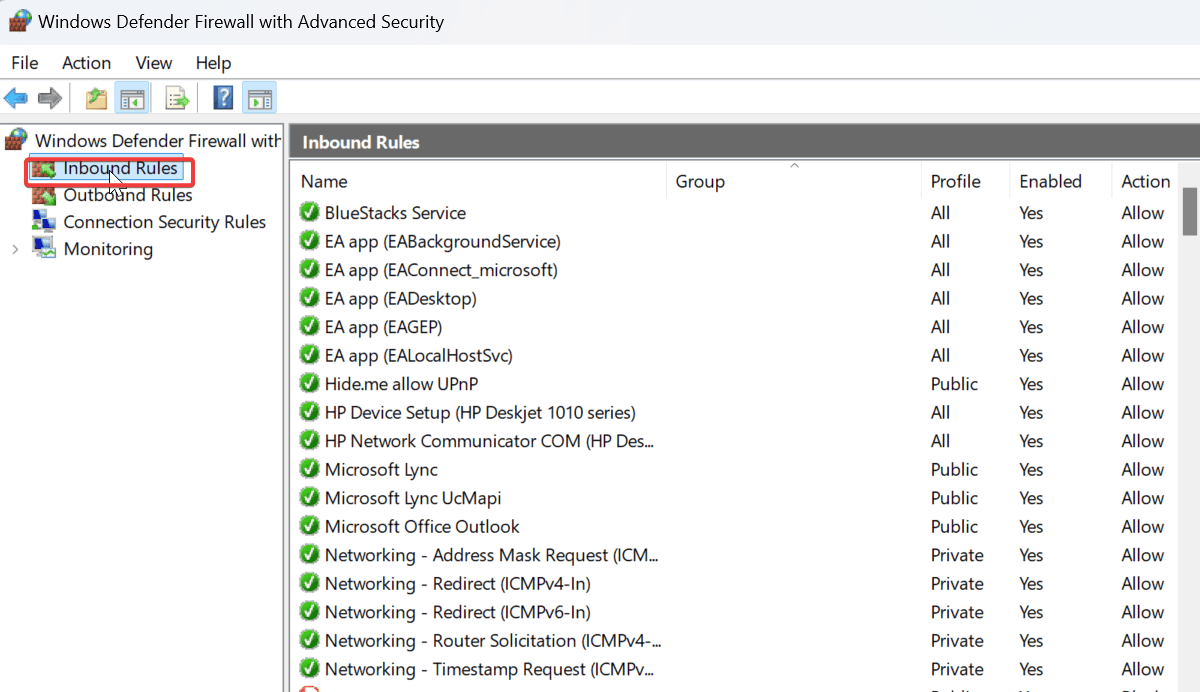
- 새 규칙을 클릭합니다.
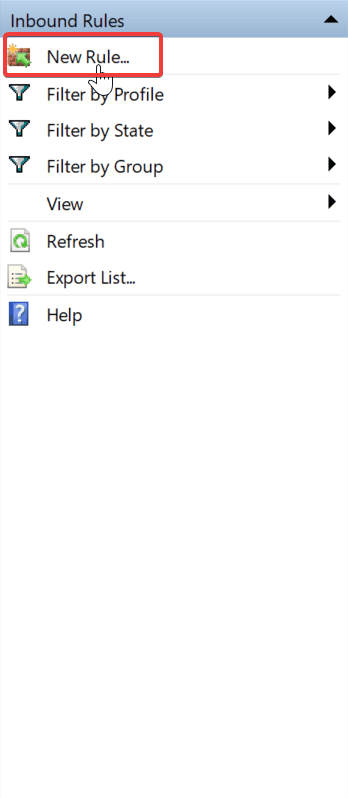
- 프로그램을 선택하고 다음을 클릭합니다.
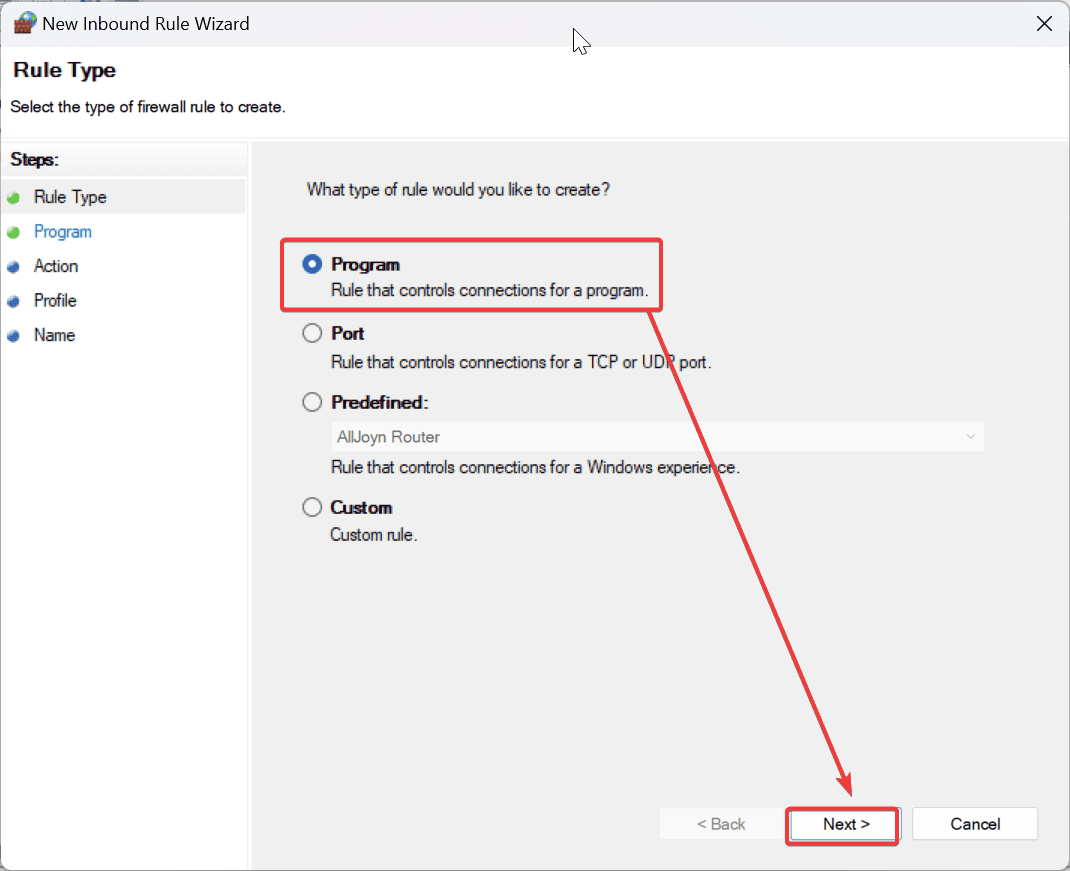
- Adobe 제품의 경로를 입력하고 다음을 클릭합니다.
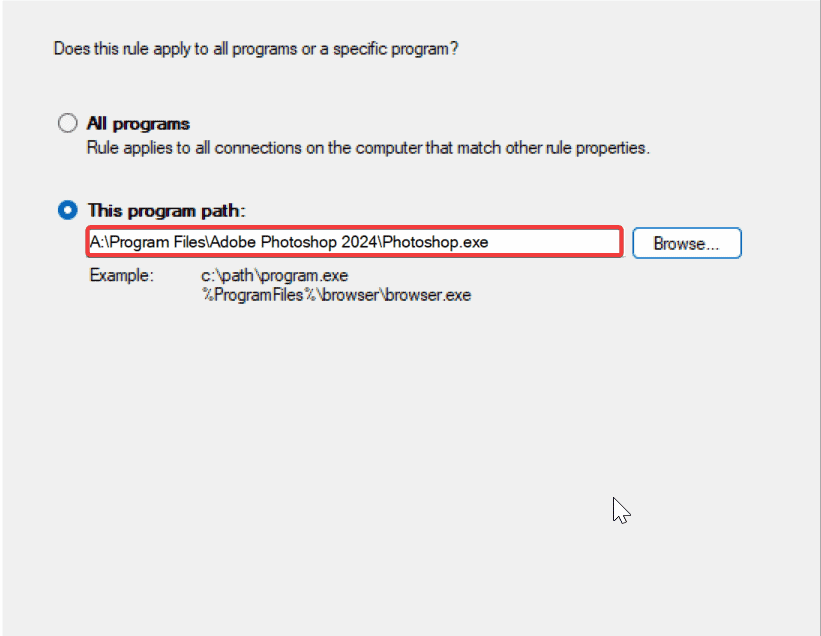
- 연결 차단을 선택하고 다음을 클릭합니다.
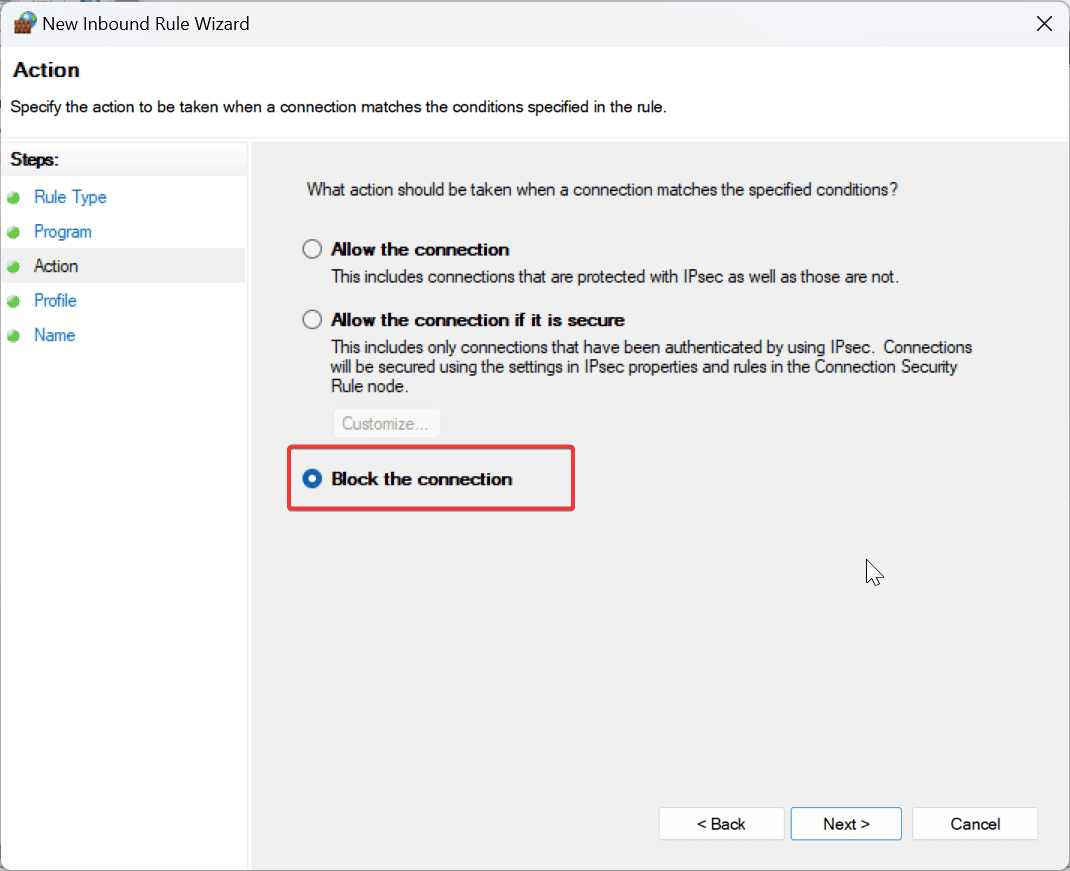
- 도메인, 개인 및 공공 프로필에 적용하고 다음을 클릭합니다.
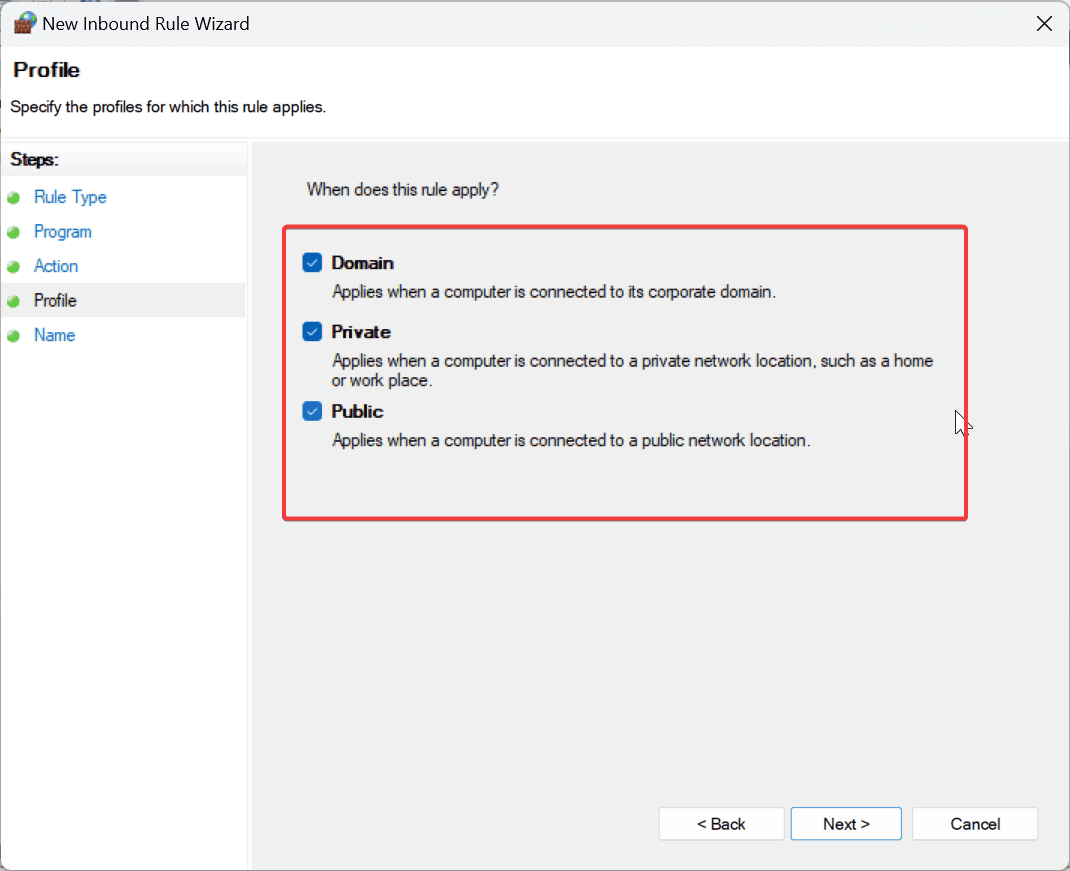
- 규칙의 이름을 지정하고 마침을 클릭합니다.
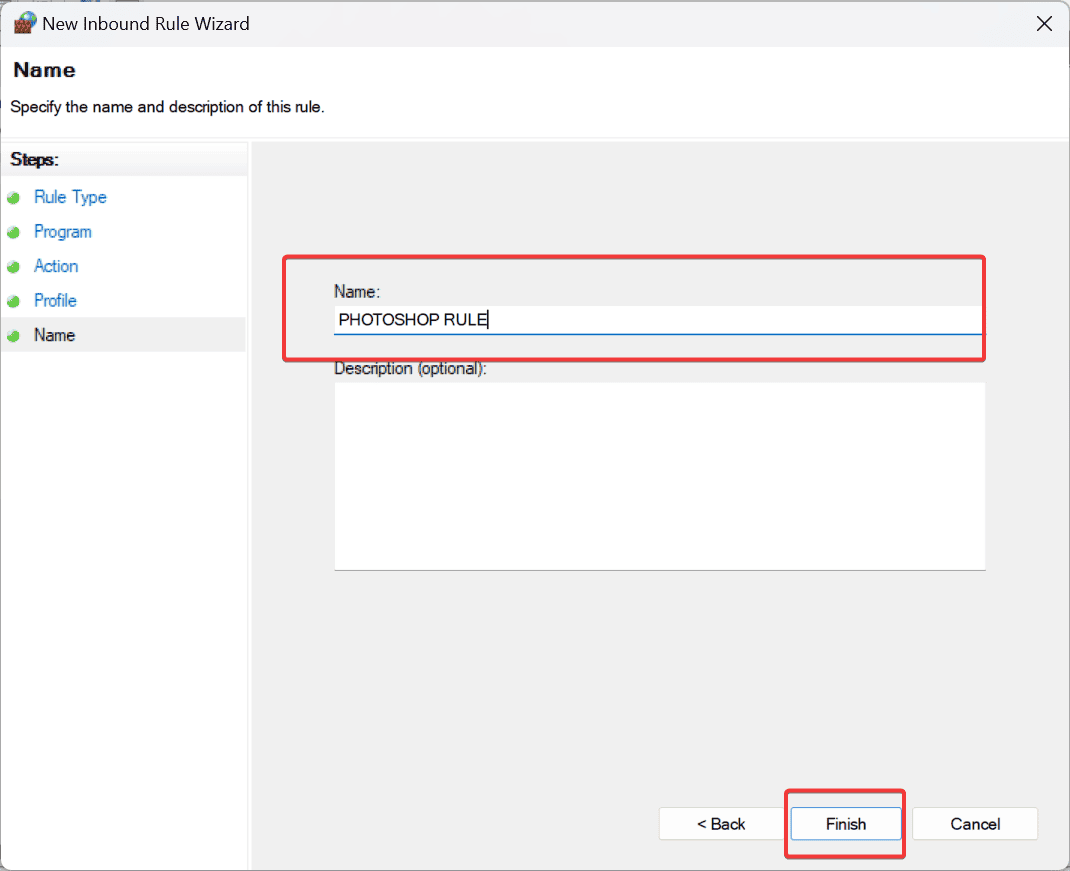
- 아웃바운드 규칙을 선택합니다.
- 새 아웃바운드 규칙을 생성합니다.
- 인바운드 규칙과 동일한 단계를 반복하고 마침을 클릭합니다.
3. Adobe Updater 시작 유틸리티 제거하기
-
Windows 검색창에 cmd를 입력하고 결과를 마우스 오른쪽 버튼으로 클릭하여 관리자 권한으로 실행을 선택합니다.
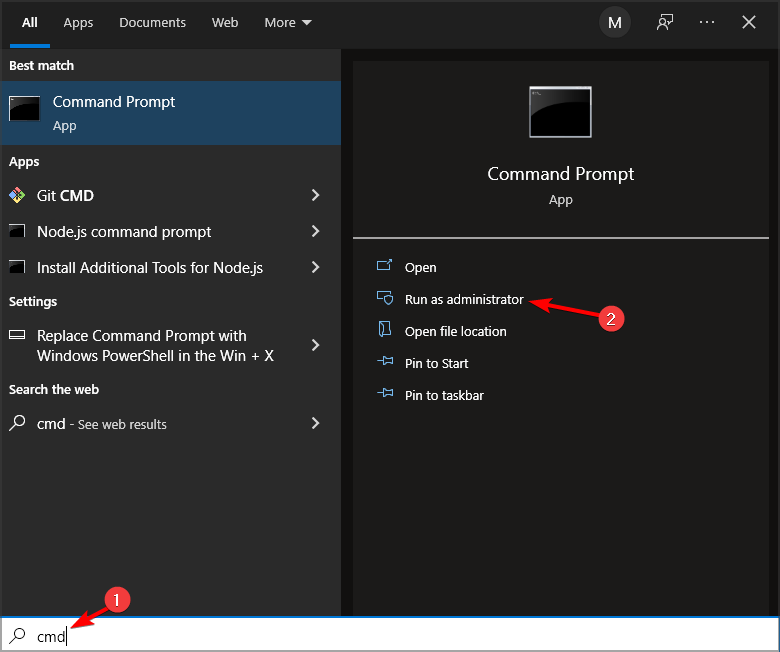
-
다음 명령어를 입력하고 Enter를 누릅니다:
sc delete AAMUpdater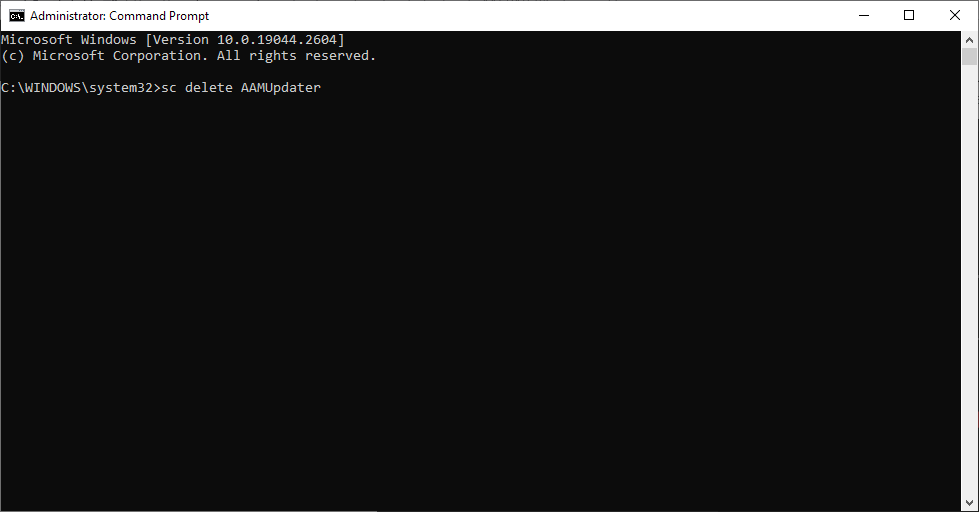
- 작업을 제거하려면 Windows 검색창에 작업 스케줄러를 입력하고 작업 스케줄러를 선택합니다.
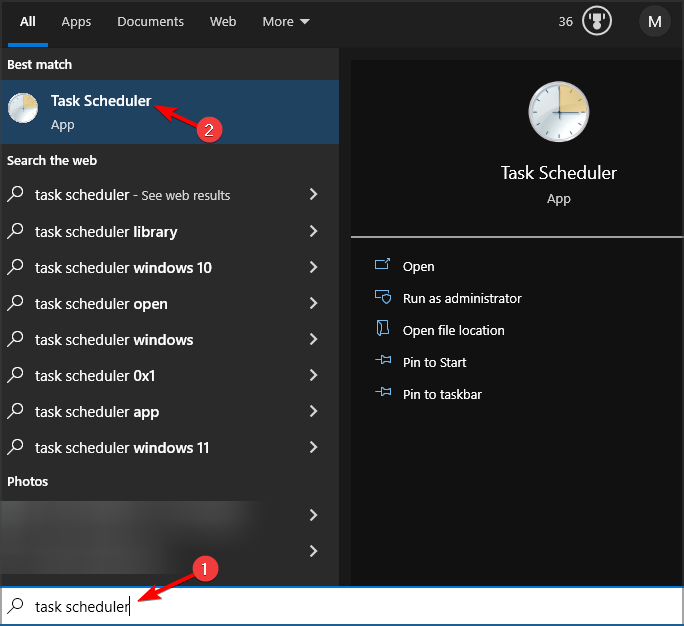
- 이제 AdobeAAMUpdater 작업을 찾아 삭제합니다.
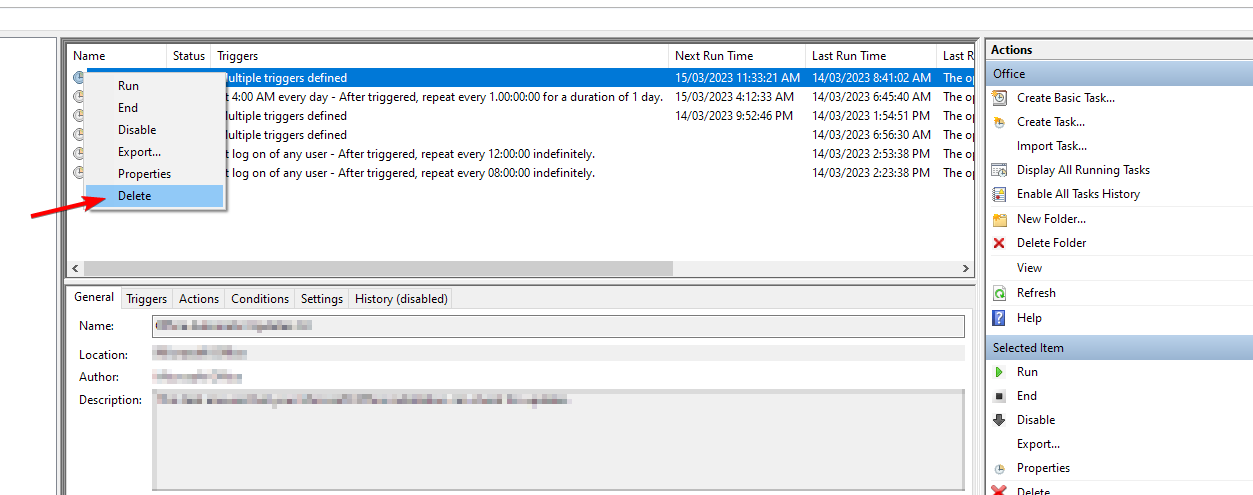
4. 진품 Adobe 제품 얻기
공식 Adobe 제품이나 제품 모음이 없는 분들은 PC의 변경을 시작하기 전에 공식 제품 웹페이지에서 최신 버전을 다운로드하여 설치할 것을 권장합니다.
다음은 Adobe 제품 목록과 공식 페이지 링크입니다:
| Adobe Acrobat Reader DC | 공식 웹페이지 링크 |
|---|---|
| Adobe After Effects | 공식 웹페이지 링크 |
| Adobe Dreamweaver | 공식 웹페이지 링크 |
| Adobe InCopy | 공식 웹페이지 링크 |
| Adobe Animate | 공식 웹페이지 링크 |
| Adobe Audition | 공식 웹페이지 링크 |
| Adobe Bridge | 공식 웹페이지 링크 |
| Adobe Captivate | 공식 웹페이지 링크 |
| Adobe Creative Cloud | 공식 웹페이지 링크 |
| Adobe Illustrator | 공식 웹페이지 링크 |
| Adobe InDesign | 공식 웹페이지 링크 |
| Adobe Lightroom | 공식 웹페이지 링크 |
| Adobe Photoshop | 공식 웹페이지 링크 |
| Adobe Premiere Pro | 공식 웹페이지 링크 |
| Adobe Spark | 공식 웹페이지 링크 |
정확히 단계를 따라 하셨다면 Windows 10에서 사용 중인 Adobe 소프트웨어가 진품이 아닙니다라는 팝업 메시지가 이제 사라졌을 것이며, 중단 없이 작업을 계속할 수 있을 것입니다.
Adobe 문제에 대해 더 알고 싶다면, Adobe 앱이 사용 불가능할 때 대처하는 방법에 대한 이 가이드나 Adobe Reader 설치 실패를 해결하는 방법에 대한 이 단계를 확인할 수 있습니다.
기타 질문이나 Adobe 비정품 소프트웨어 팝업에 대한 다른 해결책이 있으면 아래 댓글 섹션에 알려주시면 확인하겠습니다.













